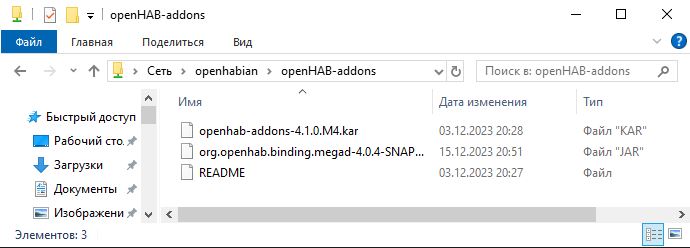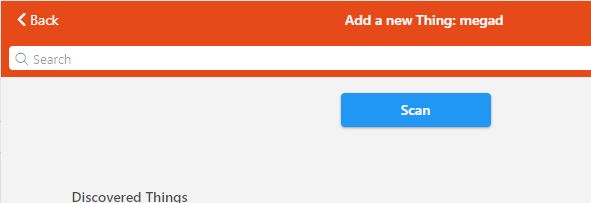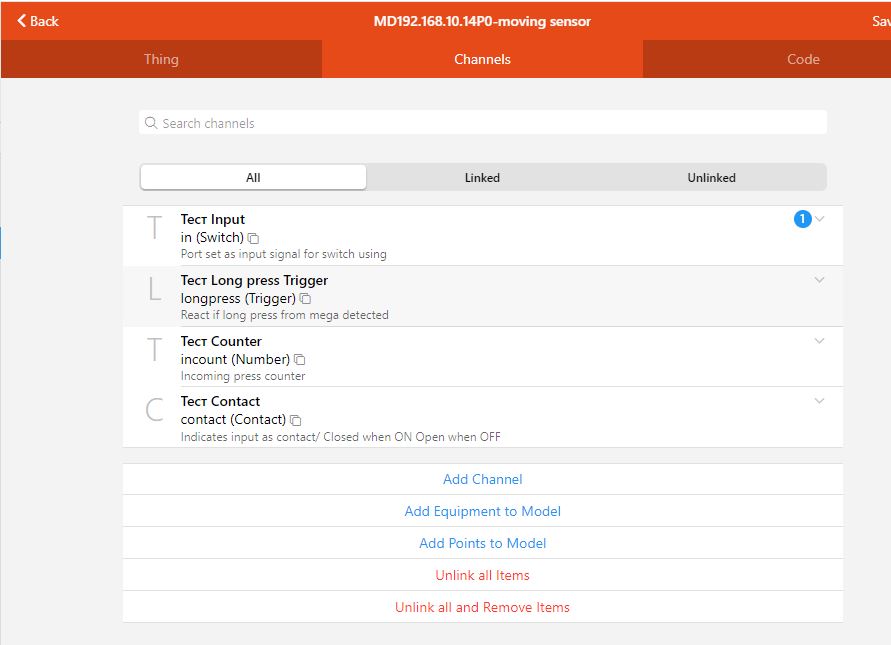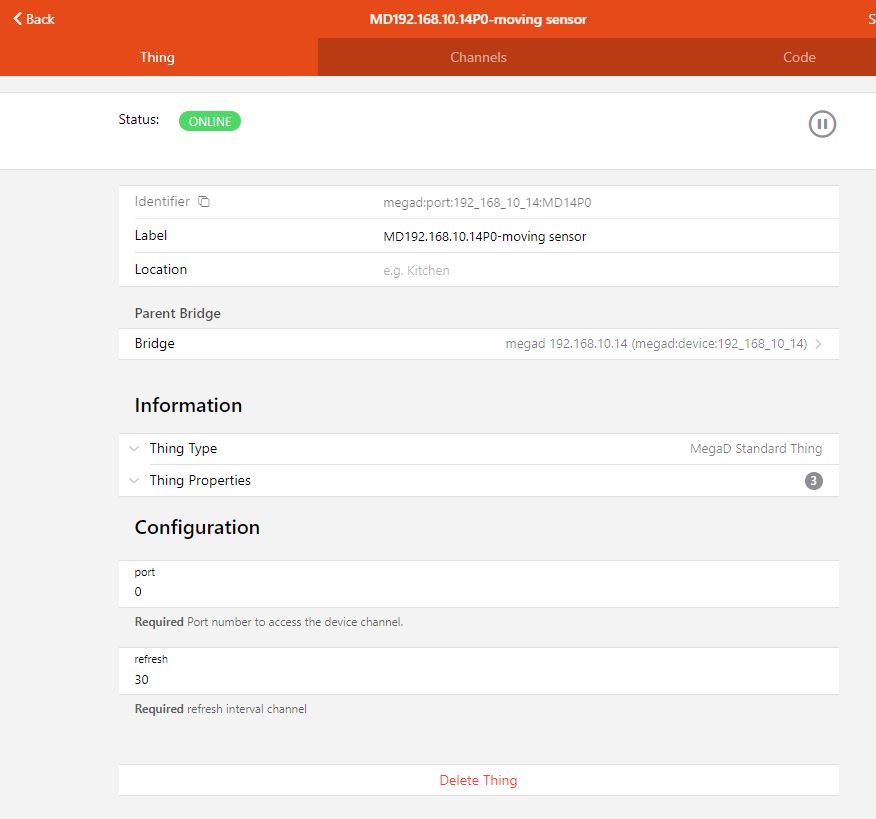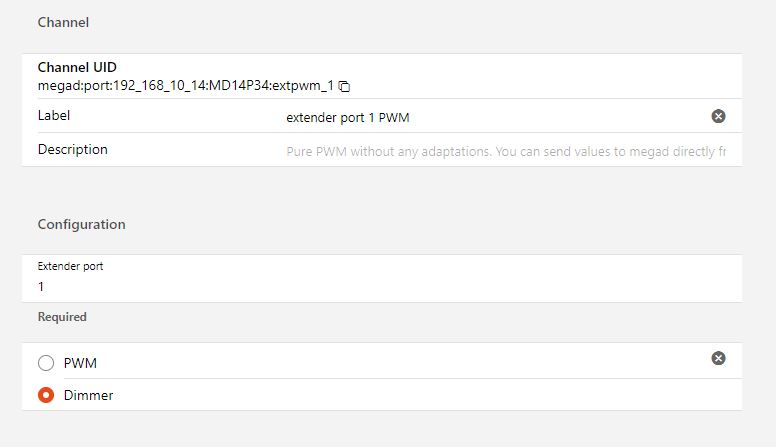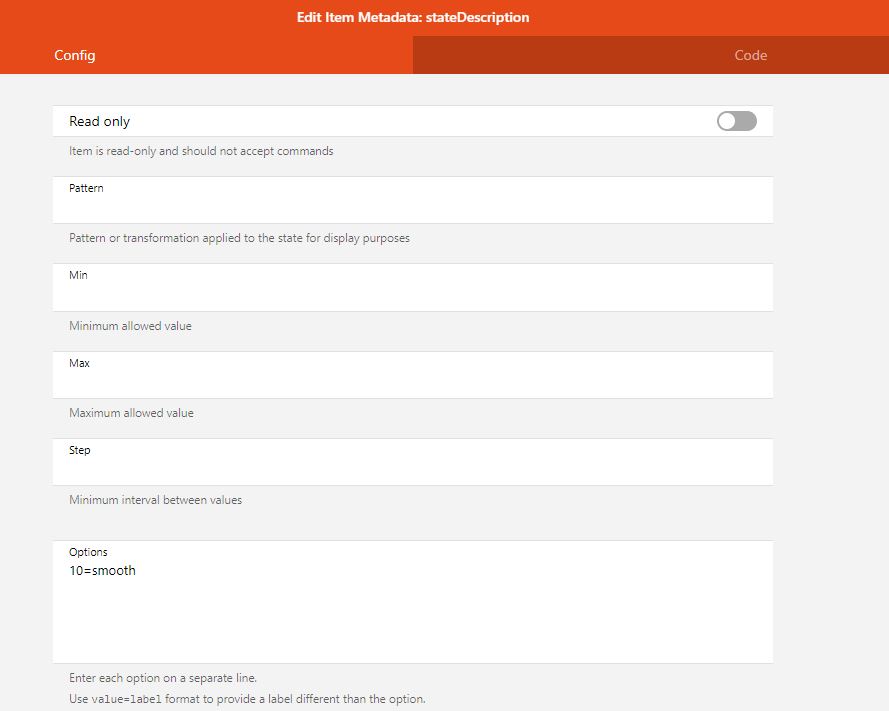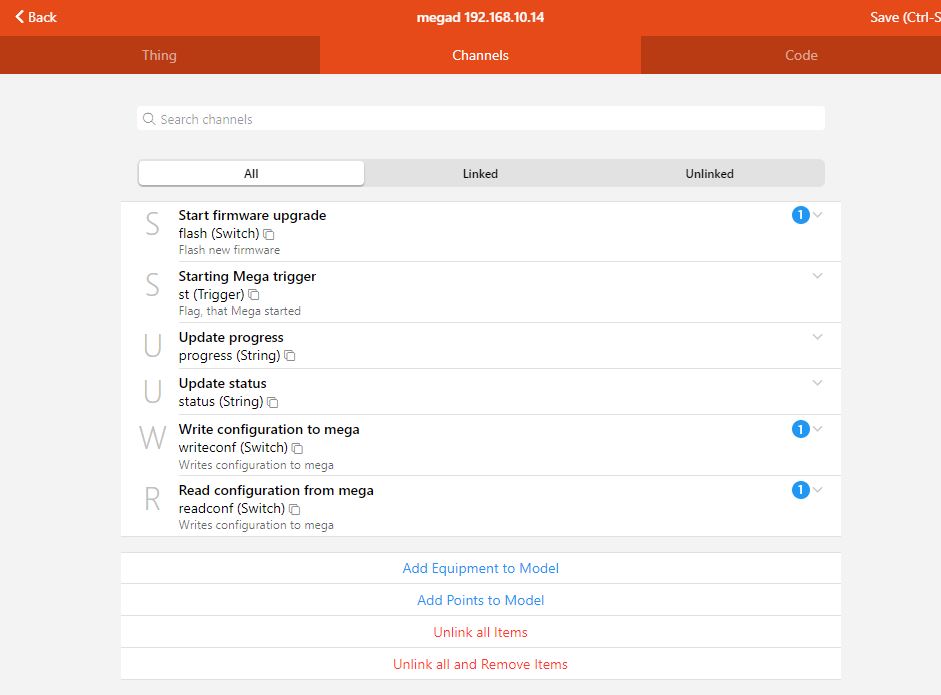Home
Добро пожаловать в руководство по использованию биндинга для устройства MegaD в системе умного дома Openhab
Для работы понадобится:
- Установленный и запущенный сервер Openhab
- Установленный биндинг "Ab-log.ru MegaD-2561/328 binding"
Установка возможна двумя способами:
- Маркет внутри сервера Openhab
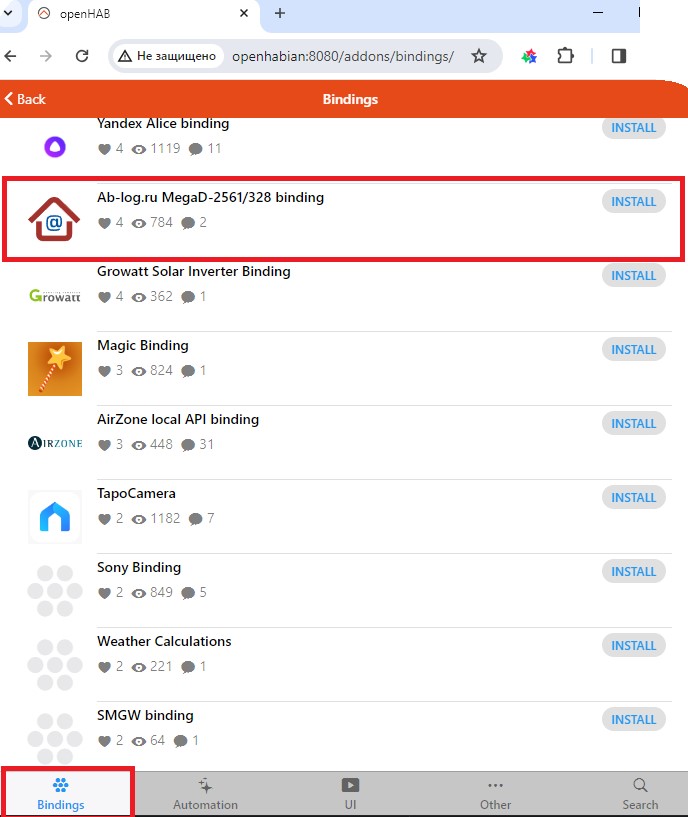 2. Прямое копирование файла в папку addons из репозитория Github
В случае, если используется openhabian, папку можно найти в SMB
2. Прямое копирование файла в папку addons из репозитория Github
В случае, если используется openhabian, папку можно найти в SMB
Настройка возможна двумя способами: текстовыми файлами и через веб-интерфейс. Приоритетным способом является настройка через веб.
- Заходим в закладку Things-> + -> MegaDBinding
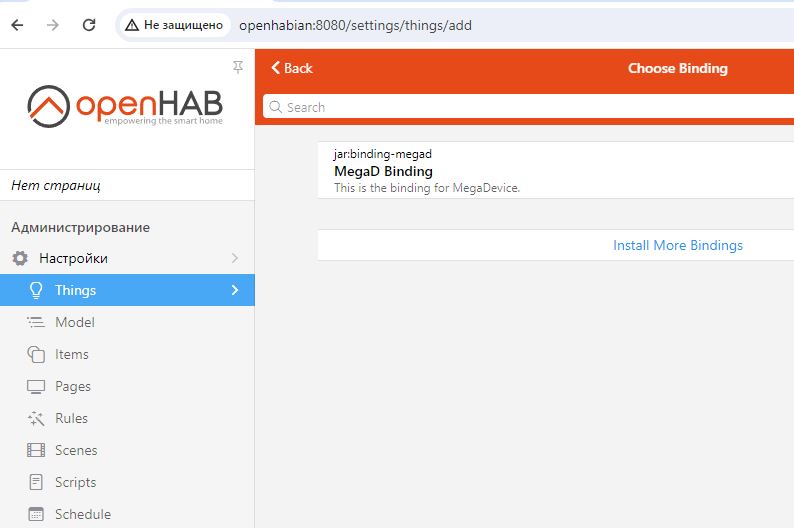
- Нажимаем на него и добавляем Thing
- Ждём примерно минуту, когда сервер просканирует устройства и определит тип портов.
- После сканирования inbox отобразит список всех распознанных портов
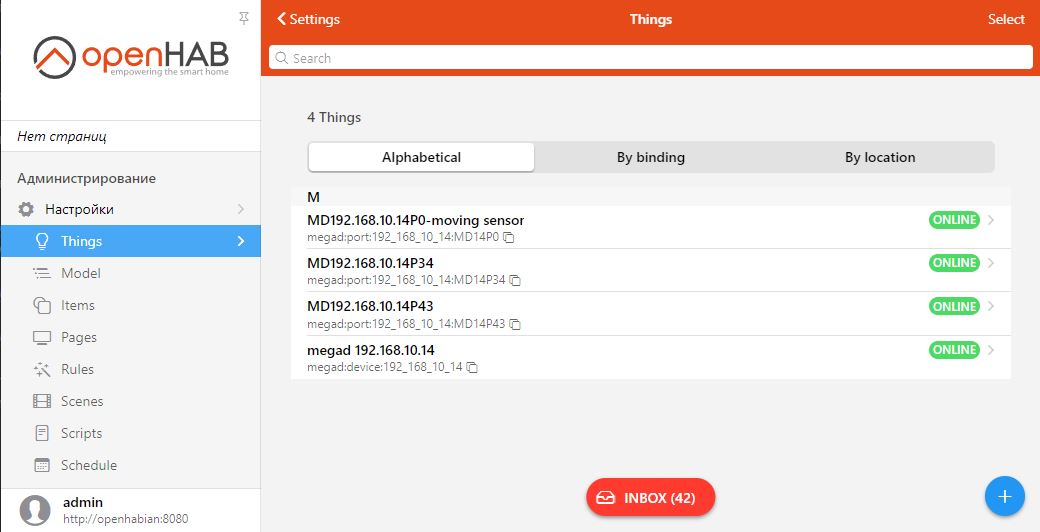
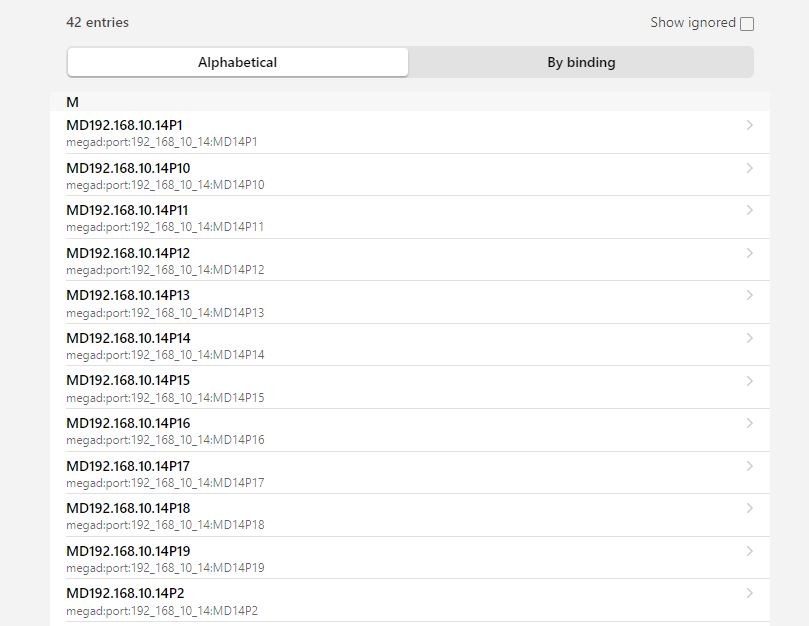
Названия каналов формируются из настроек меги и типа канала 8. Прилинковываем к нужному каналу Item. 9. На этом базовая настройка закончена.
В настройках порта можно изменить время опроса. По умолчанию оно составляет 30 секунд
Так же возможно изменение некоторых настроек каналов в зависимости от их типа. Например, при использовании расширителя MegaD-16PWM-I2C возможно настроить канал на работу как диммера или как шим-устройства
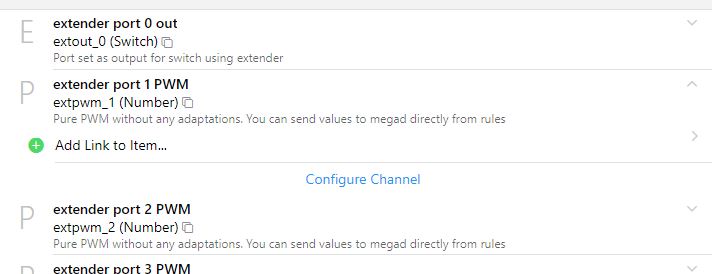
В канале Dimmer предусмотрена возможность плавного управления шим. Для этого в прилинкованном к каналу Item нужно добавить метаданные State Description
и в Options прописать 10=smooth, где цифра значение затухания в секундах
В каналах IN, OUT, CONTACT возможно инвертировать вывод. Для этого нужно выбрать канал и нажать Configure Channel. После чего выбрать режим работы канала. Таким образом ON меги будет равняться OFF в Openhab
В биндинге есть возможность обновления прошивки, считывания и записи конфигурации устройства
В списке каналов устройства есть всё необходимое:
При перезапуске устройства срабатывает Starting Mega trigger, перечитывает конфигурацию. Триггер можно использовать при создании правил.
Считанная конфигурация хранится в папке userdata\MegaD\cfg. Файл с конфигурацией может быть помещён туда вручную и записан в мегу.
Важно понимать, что несколько конфигураций от устройства с одним ip адресом перезапишут друг друга
После окончания процесса прошивки или считывания конфигурации, переключатель автоматически возвращается в положение ВЫКЛ
Список датчиков считывается автоматически с сервера, однако, чтобы иметь возможность пользоваться датчиками до того, как они будут добавлены в базу, есть возможность создать json файл самостоятельно.
Для этого создаём json файл формата:
{ "htu11": { "Label": "HTU11D", "Address": "0x49", "Parameters": { "temperature": { "name": "Температура", "path": "i2c_par=1", "OH": "Number:Temperature", "HASS": "Temperature" }, "humidity": { "name": "Влажность", "path": "i2c_par=0", "OH": "Number:Dimensionless", "HASS": "Temperature" } }, "Init": false } }
и кладём его в папку openHAB-userdata\MegaD\sensors
Для каждого датчика создаём один файл. Со временем файлы можно будет удалять и датчик подгрузится с сервера